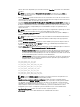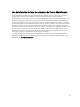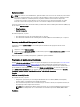Users Guide
Table Of Contents
- Dell OpenManage Server Administrator versión 7.2 Guía del usuario
- Introducción
- Instalación
- Actualización de los componentes individuales del sistema
- Storage Management Service
- Instrumentation Service
- Remote Access Controller
- Registros
- Novedades de esta versión
- Disponibilidad de estándares de administración de sistemas
- Página principal de Server Administrator
- Otros documentos que podrían ser de utilidad
- Obtención de asistencia técnica
- Configuración y administración
- Control de acceso basado en funciones
- Autentificación
- Cifrado
- Asignación de los privilegios de usuarios
- Cómo agregar usuarios a un dominio en los sistemas operativos Windows
- Creación de usuarios de Server Administrator para sistemas operativos Red Hat Enterprise Linux y SUSE Linux Enterprise Server admitidos
- Desactivación de cuentas anónimas y de invitados en sistemas operativos Windows compatibles
- Configuración del agente SNMP
- Configuración del servidor de seguridad en sistemas que ejecutan sistemas operativos compatibles Red Hat Enterprise Linux y SUSE Linux Enterprise Server
- Uso de Server Administrator
- Inicio y cierre de sesión
- Inicio de sesión en el sistema local de Server Administrator
- Inicio de sesión en el sistema administrado de Server Administrator: uso del icono de escritorio
- Inicio de sesión en el sistema administrado de Server Administrator: uso del explorador web
- Inicio de sesión en Central Web Server
- Uso del inicio de sesión de Active Directory
- Inicio de sesión único
- Configuración de seguridad en sistemas que ejecutan un sistema operativo Microsoft Windows compatible
- Página de inicio de Server Administrator
- Uso de la ayuda en línea
- Uso de la página de inicio de preferencias
- Uso de la interfaz de línea de comandos de Server Administrator
- Inicio y cierre de sesión
- Servicios de Server Administrator
- Uso de Remote Access Controller
- Visualización de la información básica
- Configuración del dispositivo de acceso remoto para usar una conexión LAN
- Configuración del dispositivo de acceso remoto para usar una conexión de puerto serie
- Configuración del dispositivo de acceso remoto para usar una comunicación en serie en la LAN
- Configuración adicional para iDRAC
- Configuración de usuarios del dispositivo de acceso remoto
- Establecimiento de alertas de filtro para sucesos de plataforma
- Registros de Server Administrator
- Establecimiento de acciones de alerta
- Establecimiento de acciones de alerta para sistemas que ejecutan sistemas operativos Red Hat Enterprise Linux y SUSE Linux Enterprise Server compatibles
- Establecimiento de acciones de alerta en Microsoft Windows Server 2003 y Windows Server 2008
- Definición de ejecución de aplicaciones para acciones de alerta en Windows Server 2008
- Mensajes de alertas de filtro para sucesos de plataforma de BMC/iDRAC
- Solución de problemas
- Preguntas frecuentes
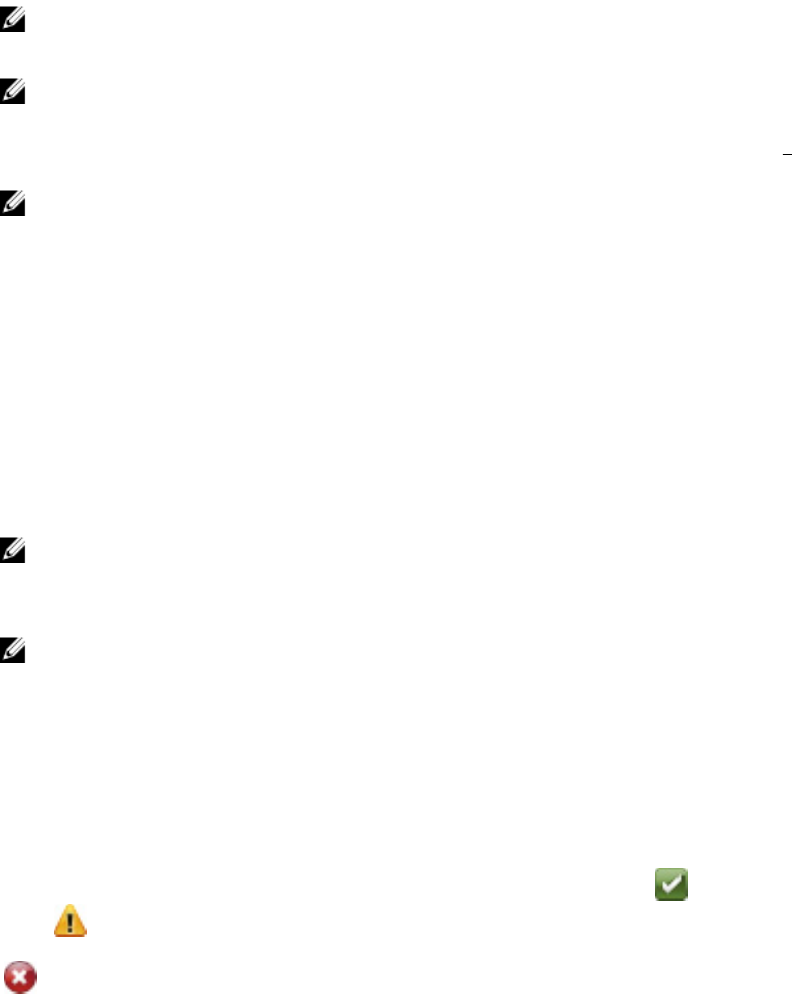
Subfichas: Condición | Resumen | Información de propiedad | Recuperación automática
En la ficha Propiedades, se puede:
• Ver el estado de alerta de la condición actual de los componentes de hardware y software en el objeto Chasis
del sistema principal/Sistema principal y el objeto Almacenamiento.
• Ver información de resumen detallada de todos los componentes del sistema que se supervisa.
• Ver y configurar la información de propiedad del sistema que se supervisa.
• Ver y establecer las acciones de recuperación automática del sistema (el temporizador de vigilancia del
sistema operativo) del sistema que se supervisa.
NOTA: Es posible que las opciones de recuperación del sistema automática no estén disponibles cuando
el temporizador de vigilancia del sistema operativo esté activado en el BIOS. Para configurar las opciones
de recuperación automática, el temporizador de vigilancia del sistema operativo debe estar desactivado.
NOTA: Es posible que las acciones de recuperación del sistema automática no se ejecuten exactamente
por período de espera (n segundos) cuando el temporizador de vigilancia identifica un sistema que ha
dejado de responder. El tiempo de ejecución de acción varía de n-h+1 a n+1 segundos donde n es el
período de espera y h es el intervalo de latidos. El valor del intervalo de latidos es 7 segundos cuando n <
30 y 15 segundos cuando n > 30.
NOTA: La funcionalidad del temporizador de vigilancia no se puede garantizar cuando se produce un
suceso de memoria incorregible en el sistema DRAM Bank_1. Si se produce un suceso de memoria
incorregible en esta ubicación, es posible que el código de BIOS residente en este espacio esté dañado.
Dado que la función del temporizador de vigilancia convoca al BIOS para efectuar el comportamiento de
apagado o reinicio, es posible que la función no se ejecute correctamente. Si esto ocurre, debe reiniciar
manualmente el sistema. El temporizador de vigilancia se puede configurar en un máximo de 720
segundos.
Apagado
Subfichas: Apagado remoto | Apagado térmico | Apagado de Web Server
En la ficha Apagado, se puede:
• Configurar las opciones de apagado del sistema operativo y de apagado remoto.
• Establecer el nivel de gravedad del apagado térmico para que apague el sistema cuando un sensor de
temperatura envíe un valor de advertencia o de error.
NOTA: Un apagado térmico se produce solo cuando la temperatura informada por el sensor supera el
umbral de temperatura. Este apagado no se produce si la temperatura informada es inferior al umbral de
temperatura.
• Apagar el servicio de conexión de DSM SA (Web Server).
NOTA: Server Administrator aún sigue disponible a través de la interfaz de la línea de comandos (CLI)
cuando el servicio de conexión de DSM SA está apagado. Para usar las funciones de CLI no es necesario
que el servicio de conexión de DSM SA esté en ejecución.
Registros
Subfichas: Hardware | Alerta | Comando
En la ficha Registros, se puede:
• Ver el registro de Embedded System Management (ESM) o el registro de sucesos del sistema (SEL) para
obtener una lista de todos los sucesos relacionados con los componentes de hardware del sistema. El icono de
indicador de estado que se encuentra junto al nombre del registro pasa del estado normal ( ) al estado no
crítico ( ) cuando el archivo de registro alcanza el 80% de la capacidad. En los sistemas Dell PowerEdge
x9xx y xx1x, el icono de indicador de estado que se encuentra junto al nombre del registro pasa al estado crítico
( ) cuando el archivo de registro alcanza el 100% de la capacidad.
48